प्रश्न
समस्या: Windows अद्यतन त्रुटि 0x800704c7 को कैसे ठीक करें?
नमस्ते, मेरा विंडोज 10 पीसी आमतौर पर अपने आप अपडेट हो जाता है। हाल ही में, अद्यतनों को 0x800704c7 त्रुटि के कारण स्थापित नहीं किया जा सकता था। अब क्या करना है इस पर कोई सलाह? धन्यवाद।
हल उत्तर
अधिकांश नियमित कंप्यूटर उपयोगकर्ता ऑपरेटिंग सिस्टम की डिफ़ॉल्ट सेटिंग्स को नहीं बदलते हैं, जैसे कि विंडोज 10। यह विंडोज अपडेट प्रक्रिया से भी संबंधित है, और, डिफ़ॉल्ट रूप से, यह स्वचालित सेटिंग पर सेट है। इस प्रकार, उपयोगकर्ता इसके बारे में ज्यादा परेशान नहीं होते हैं, क्योंकि सब कुछ स्वचालित रूप से किया जाता है।
हालांकि, यह आश्चर्य की बात नहीं है कि सभी विंडोज अपडेट सफलतापूर्वक लागू नहीं होते हैं - इस समय के दौरान त्रुटियां विशेष रूप से आम हैं। 0x800704c7 अभी तक एक और विंडोज अपडेट त्रुटि है जिसका सामना तब किया जा सकता है जब सिस्टम फीचर या संचयी अपडेट स्थापित करने का प्रयास कर रहा हो।
कोड संख्या समान होने के बावजूद, 0x800704c7 अद्यतन त्रुटि के कई संस्करण हैं जो आपको दिखाई दे सकते हैं। यहाँ उदाहरणों में से एक है:
त्रुटि आई
कुछ अपडेट डाउनलोड करने में समस्याएं थीं, लेकिन हम बाद में फिर से प्रयास करेंगे। यदि आप इसे देखते रहते हैं, तो वेब पर खोज करने या सहायता के लिए समर्थन से संपर्क करने का प्रयास करें। यह त्रुटि कोड मददगार हो सकता है: (0x800704c7)
इस समय, आप अद्यतनों की स्थापना के लिए पुनः प्रयास करना चुन सकते हैं, हालांकि अधिकांश लोगों ने कहा कि यह कोई सकारात्मक परिणाम नहीं लाता है, और वही समस्या उत्पन्न होती है। यह भी ध्यान रखना महत्वपूर्ण है कि यह त्रुटि अन्य अद्यतन त्रुटियों के समान है, जिसमें शामिल हैं 0x80070422, 0x80240008, या 0x80070020.
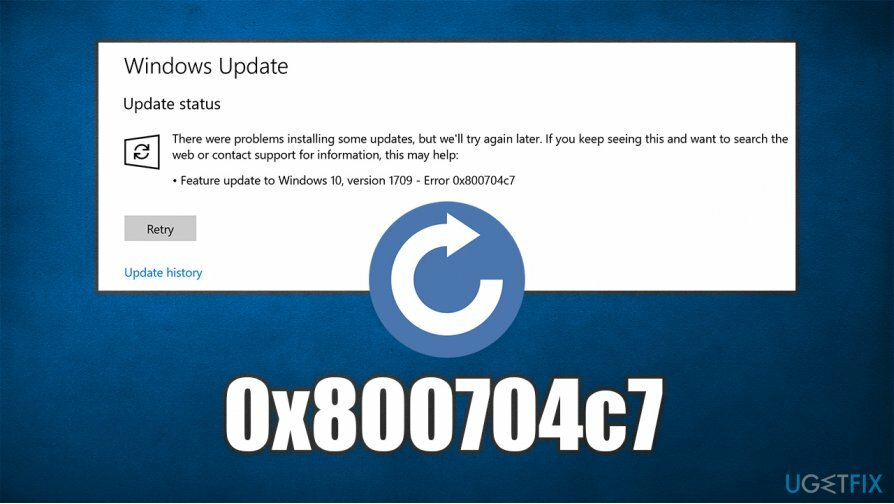
अब सवाल यह है कि 0x800704c7 त्रुटि को कैसे ठीक किया जाए और विंडोज पर आवश्यक अपडेट कैसे लागू किया जाए। स्पष्ट होने के लिए, इसका कोई सार्वभौमिक उत्तर नहीं है, क्योंकि प्रत्येक मशीन अलग है - वे चलती हैं अलग-अलग कॉन्फ़िगरेशन, संस्करण, में सॉफ़्टवेयर का एक अनूठा सेट होता है जिसमें एक अद्वितीय सेट होता है समायोजन।
इसके कारण, विंडोज़ पर इस त्रुटि का सामना करने के कई अलग-अलग कारण हो सकते हैं। इसमे शामिल है:
- दूषित सिस्टम फ़ाइलें;
- अद्यतनों का पिछला सेट गलत तरीके से स्थापित;
- कनेक्टिविटी मुद्दे;
- परस्पर विरोधी पृष्ठभूमि प्रक्रियाएं, आदि।
इसलिए, नीचे आपको 0x800704c7 त्रुटि को मैन्युअल रूप से ठीक करने के तरीके के बारे में विभिन्न युक्तियां और चरण-दर-चरण निर्देश मिलेंगे। यदि आप स्वयं समस्याओं को हल करने में सहज नहीं हैं, तो हम आपको सुझाव देना चाहेंगे कि आप प्रयास करें रीइमेजमैक वॉशिंग मशीन X9, क्योंकि यह स्वचालित विंडोज मरम्मत सॉफ्टवेयर दूषित सिस्टम फाइलों जैसी चीजों में आपकी मदद कर सकता है।
फिक्स 1. Windows अद्यतन समस्या निवारक चलाएँ
क्षतिग्रस्त सिस्टम को ठीक करने के लिए, आपको का लाइसेंस प्राप्त संस्करण खरीदना होगा रीइमेज रीइमेज.
विंडोज़ में उत्कृष्ट अंतर्निहित नैदानिक उपकरण हैं जिन्हें समस्या निवारक के रूप में जाना जाता है। इन्हें पहचानने और कभी-कभी 0x800704c7 और इसी तरह की त्रुटियों को ठीक करने के लिए चलाया जा सकता है जो विंडोज अपडेट समस्याओं से संबंधित हैं। यहां बताया गया है कि इसे कैसे खोजें और इसका उपयोग कैसे करें:
- पर राइट-क्लिक करें शुरू बटन और चुनें समायोजन
- के लिए जाओ अद्यतन और सुरक्षा
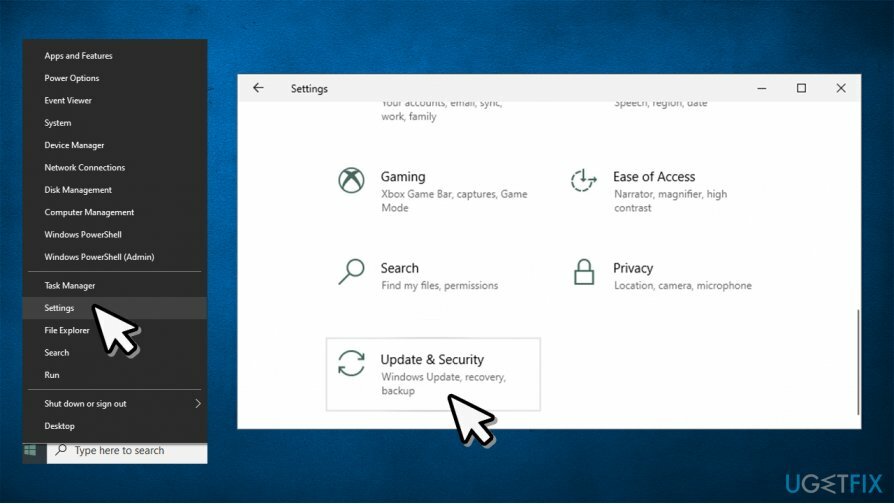
- बाएं मेनू से, चुनें समस्याओं का निवारण
- दाईं ओर, आपको सूचीबद्ध समस्यानिवारक देखना चाहिए। यदि वे वहां नहीं हैं, तो आपको क्लिक करना पड़ सकता है अतिरिक्त समस्यानिवारक (आपके विंडोज संस्करण पर निर्भर करता है)
- पाना विंडोज़ अपडेट, इसे एक बार क्लिक करें और फिर चुनें समस्या निवारक चलाएँ
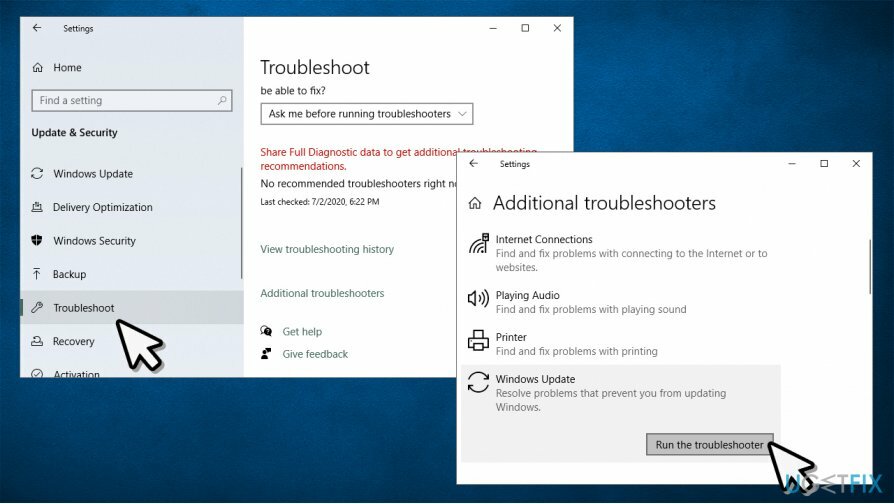
- तब तक प्रतीक्षा करें जब तक कि विंडोज़ निदान न कर दे और समस्याओं को ठीक करने का प्रयास न करे
फिक्स 2. दूषित फ़ाइलों को ठीक करने के लिए सिस्टम फ़ाइल चेकर को नियोजित करें
क्षतिग्रस्त सिस्टम को ठीक करने के लिए, आपको का लाइसेंस प्राप्त संस्करण खरीदना होगा रीइमेज रीइमेज.
सिस्टम फ़ाइल भ्रष्टाचार Windows अद्यतन विफलताओं के सबसे सामान्य कारणों में से एक है। इस प्रकार, OS फ़ाइल की अखंडता की जाँच करने के लिए इन चरणों का पालन करें:
- स्टार्ट पर क्लिक करें और टाइप करें अध्यक्ष एवं प्रबंध निदेशक
- राइट क्लिक करें सही कमाण्ड खोज परिणाम और चुनें व्यवस्थापक के रूप में चलाएं
- नई विंडो में, निम्न कमांड टाइप करें और एंटर दबाएं:
एसएफसी / स्कैनो
- तब तक प्रतीक्षा करें जब तक कि विंडोज स्कैन पूरा न कर ले और दूषित फाइलों को ठीक न कर दे
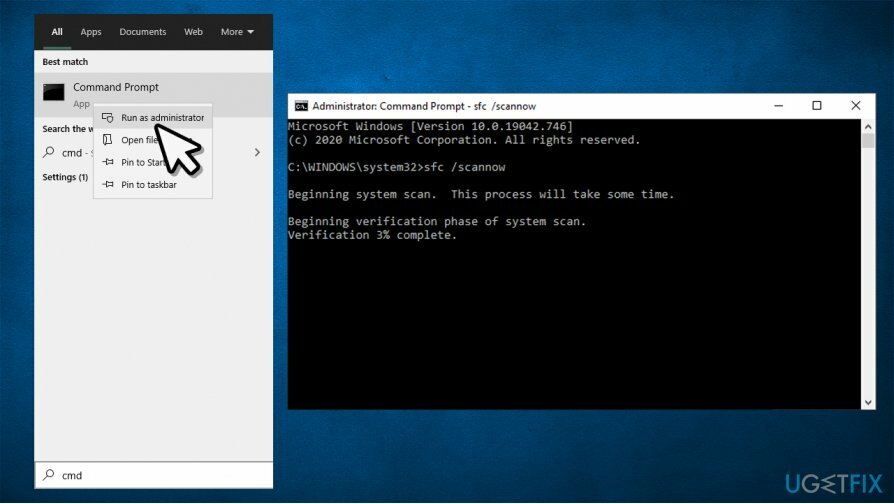
- रीबूट पीसी
- अगर वह मदद नहीं करता है, तो आप भी चला सकते हैं DISM उपकरण:
डिस्म /ऑनलाइन /क्लीनअप-इमेज /स्टार्टकंपोनेंटक्लीनअप
फिक्स 3. अद्यतनों को मैन्युअल रूप से स्थापित करें
क्षतिग्रस्त सिस्टम को ठीक करने के लिए, आपको का लाइसेंस प्राप्त संस्करण खरीदना होगा रीइमेज रीइमेज.
कुछ मामलों में, उपयोगकर्ताओं ने कहा कि जब वे मैन्युअल रूप से अद्यतन लागू करते हैं तो 0x800704c7 त्रुटि सुधार सफल रहा। ऐसे:
- पर राइट-क्लिक करें शुरू और उठाओ समायोजन
- के लिए जाओ अद्यतन और सुरक्षा
- दाईं ओर, पर क्लिक करें अद्यतन इतिहास देखें
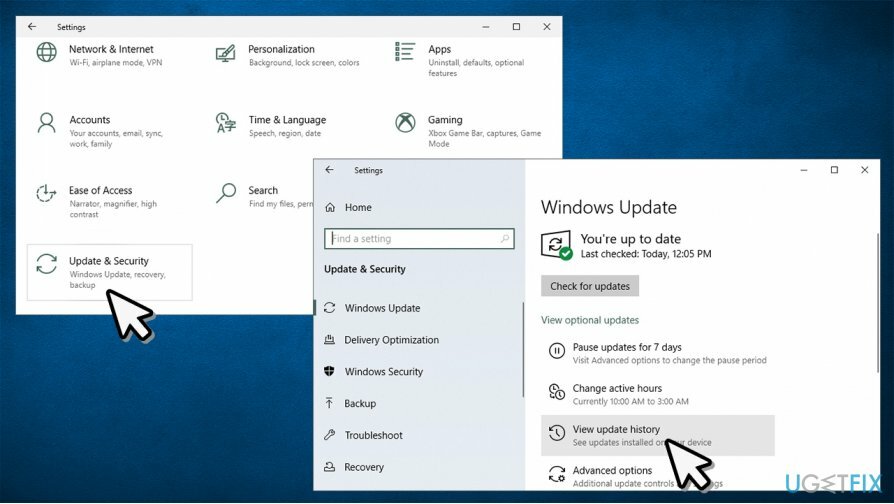
- इस खंड में, आपको असफल और सफलतापूर्वक स्थापित अद्यतनों की सूची देखनी चाहिए
- नोट करें केबी संख्या (उदाहरण के लिए, KB4537759) विफल अद्यतन जो त्रुटि उत्पन्न कर रहा है
- के लिए जाओ माइक्रोसॉफ्ट अपडेट कैटलॉग पृष्ठ, में टाइप करें प्रासंगिक केबी नंबर और प्रेस खोज
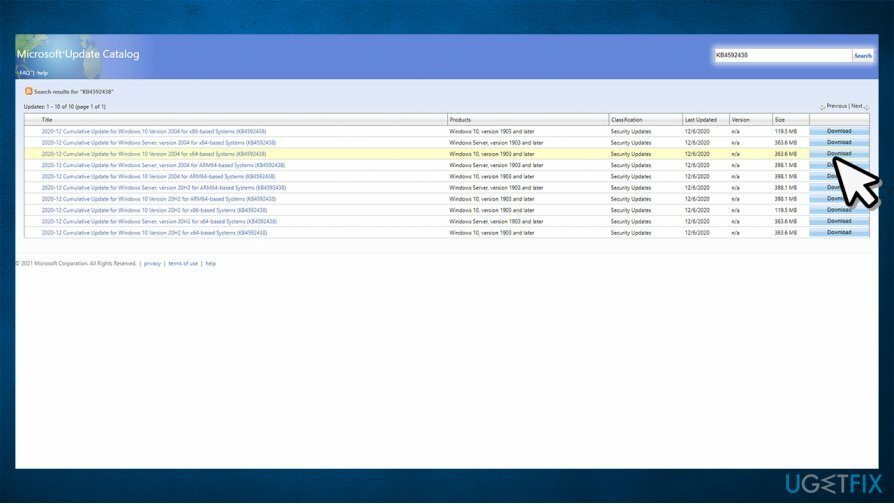
- प्रासंगिक अद्यतन संस्करण ढूंढें और इसे मैन्युअल रूप से स्थापित करें।
फिक्स 4. Windows अद्यतन घटकों को रीसेट करें
क्षतिग्रस्त सिस्टम को ठीक करने के लिए, आपको का लाइसेंस प्राप्त संस्करण खरीदना होगा रीइमेज रीइमेज.
- पहुंच सही कमाण्ड व्यवस्थापक अधिकारों के साथ जैसा कि फिक्स नंबर में बताया गया है। 2
- इनमें से प्रत्येक कमांड को दबाकर दर्ज करें दर्ज प्रत्येक के बाद:
नेट स्टॉप वूसर्व
नेट स्टॉप क्रिप्टएसवीसी
नेट स्टॉप बिट्स
नेट स्टॉप एमएसआईसर्वर
रेन सी: WindowsSoftwareDistribution SoftwareDistribution.old
रेन सी: WindowsSystem32catroot2 Catroot2.old
नेट स्टार्ट वूसर्व
नेट स्टार्ट क्रिप्टएसवीसी
नेट स्टार्ट बिट्स
नेट स्टार्ट एमएसआईसर्वर -
रीबूट आपका पीसी।
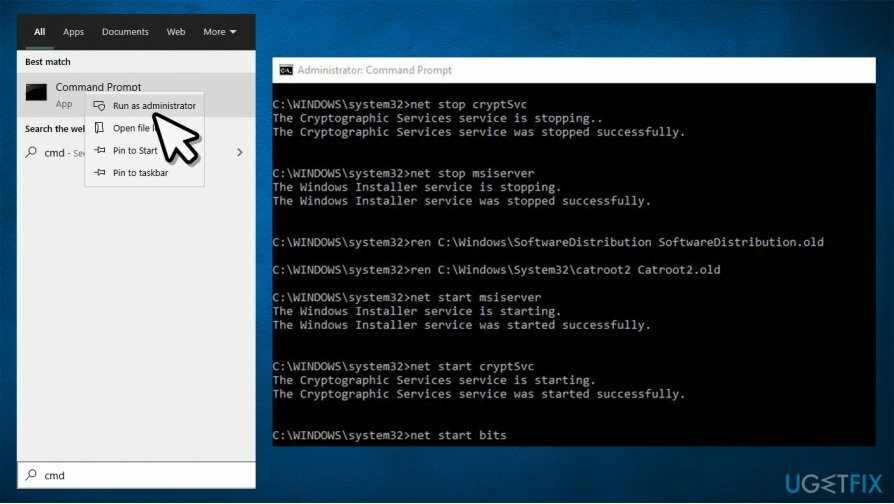
फिक्स 5. Windows सेवाओं को मैन्युअल रूप से पुनरारंभ करें
क्षतिग्रस्त सिस्टम को ठीक करने के लिए, आपको का लाइसेंस प्राप्त संस्करण खरीदना होगा रीइमेज रीइमेज.
यदि उपरोक्त त्रुटियों के साथ वापस आता है, तो आप संबंधित सेवाओं को मैन्युअल रूप से पुनः आरंभ कर सकते हैं:
- दबाएँ शुरू बटन और टाइप करें सेवाएं विंडोज़ खोज में
- सेवाओं पर राइट-क्लिक करें और व्यवस्थापक के रूप में चलाएँ चुनें
- अगर उपयोगकर्ता का खाता नियंत्रण पॉप-अप दिखाता है, क्लिक करें हां
- का पता लगाने विंडोज अपडेट सेवा
- दाएँ क्लिक करें और चुनें पुनः आरंभ करें
- के साथ भी ऐसा ही करें बिट्स (बैकग्राउंड इंटेलिजेंट ट्रांसफर सर्विस)।
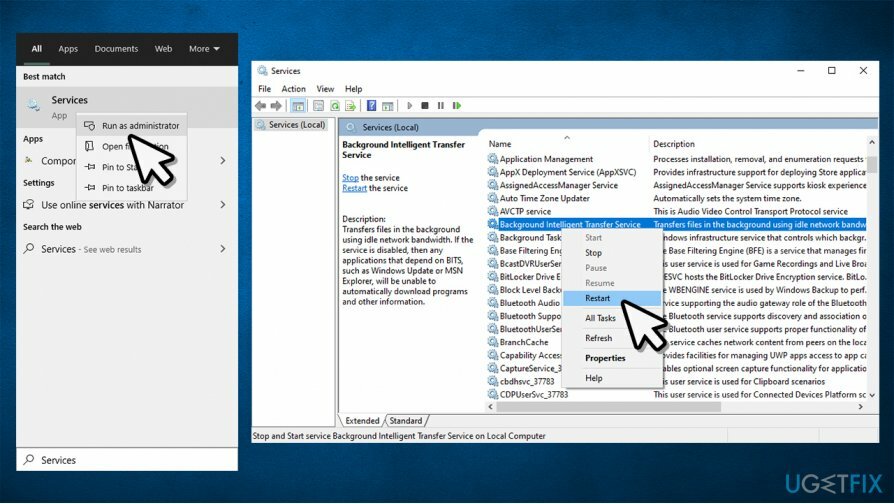
फिक्स 6. अपना पीसी रीसेट करें
क्षतिग्रस्त सिस्टम को ठीक करने के लिए, आपको का लाइसेंस प्राप्त संस्करण खरीदना होगा रीइमेज रीइमेज.
यदि उपरोक्त विधियों में से किसी ने भी आपकी मदद नहीं की है, तो आपको अपने विंडोज़ को रीसेट करने का प्रयास करना चाहिए। जबकि एक पीसी रीसेट डरावना लग सकता है, यह वास्तव में एक बहुत ही सरल प्रक्रिया है जिसके परिणामस्वरूप कोई व्यक्तिगत फ़ाइल हानि नहीं होती है। हालाँकि, आपको कुछ प्रोग्रामों को फिर से स्थापित करना पड़ सकता है। यहां चरण-दर-चरण समाधान दिया गया है:
- पर राइट-क्लिक करें शुरू और चुनें समायोजन
- के लिए जाओ अद्यतन और सुरक्षा अनुभाग
- चुनना स्वास्थ्य लाभ
- अंतर्गत इस पीसी को रीसेट करें, क्लिक करें शुरू हो जाओ बटन
- चुनना मेरी फाइल रख
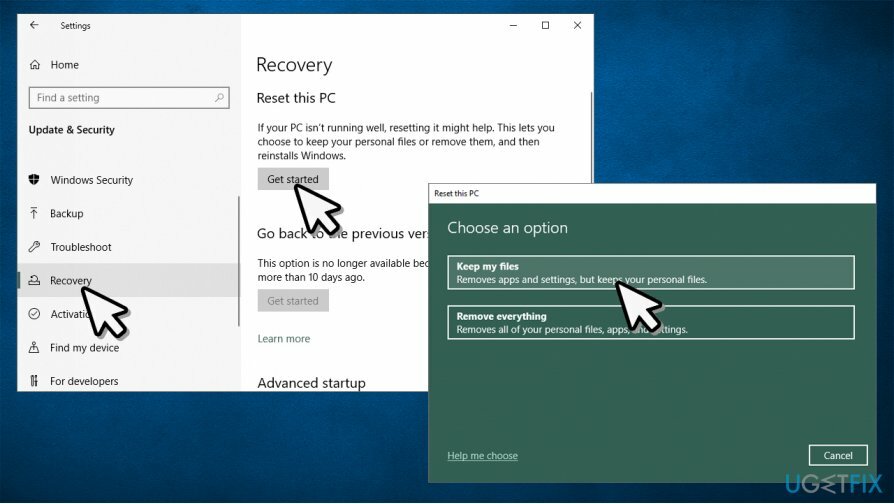
- प्रक्रिया को समाप्त करने के लिए ऑन-स्क्रीन निर्देशों के साथ आगे बढ़ें।
अपनी त्रुटियों को स्वचालित रूप से सुधारें
ugetfix.com टीम उपयोगकर्ताओं को उनकी त्रुटियों को दूर करने के लिए सर्वोत्तम समाधान खोजने में मदद करने के लिए अपना सर्वश्रेष्ठ प्रयास कर रही है। यदि आप मैन्युअल मरम्मत तकनीकों के साथ संघर्ष नहीं करना चाहते हैं, तो कृपया स्वचालित सॉफ़्टवेयर का उपयोग करें। सभी अनुशंसित उत्पादों का हमारे पेशेवरों द्वारा परीक्षण और अनुमोदन किया गया है। आप अपनी त्रुटि को ठीक करने के लिए जिन टूल का उपयोग कर सकते हैं, वे नीचे सूचीबद्ध हैं:
प्रस्ताव
अभी करो!
फिक्स डाउनलोड करेंख़ुशी
गारंटी
अभी करो!
फिक्स डाउनलोड करेंख़ुशी
गारंटी
यदि आप रीइमेज का उपयोग करके अपनी त्रुटि को ठीक करने में विफल रहे हैं, तो सहायता के लिए हमारी सहायता टीम से संपर्क करें। कृपया, हमें उन सभी विवरणों के बारे में बताएं जो आपको लगता है कि हमें आपकी समस्या के बारे में पता होना चाहिए।
यह पेटेंट मरम्मत प्रक्रिया 25 मिलियन घटकों के डेटाबेस का उपयोग करती है जो उपयोगकर्ता के कंप्यूटर पर किसी भी क्षतिग्रस्त या गुम फ़ाइल को प्रतिस्थापित कर सकती है।
क्षतिग्रस्त सिस्टम को ठीक करने के लिए, आपको का लाइसेंस प्राप्त संस्करण खरीदना होगा रीइमेज मैलवेयर हटाने का उपकरण।

जब बात आती है तो वीपीएन महत्वपूर्ण होता है उपयोगकर्ता गोपनीयता. कुकीज़ जैसे ऑनलाइन ट्रैकर्स का उपयोग न केवल सोशल मीडिया प्लेटफॉर्म और अन्य वेबसाइटों द्वारा किया जा सकता है बल्कि आपके इंटरनेट सेवा प्रदाता और सरकार द्वारा भी किया जा सकता है। यहां तक कि अगर आप अपने वेब ब्राउज़र के माध्यम से सबसे सुरक्षित सेटिंग्स लागू करते हैं, तब भी आपको उन ऐप्स के माध्यम से ट्रैक किया जा सकता है जो इंटरनेट से जुड़े हैं। इसके अलावा, कम कनेक्शन गति के कारण टोर जैसे गोपनीयता-केंद्रित ब्राउज़र इष्टतम विकल्प नहीं हैं। आपकी अंतिम गोपनीयता के लिए सबसे अच्छा समाधान है निजी इंटरनेट एक्सेस - गुमनाम रहें और ऑनलाइन सुरक्षित रहें।
डेटा रिकवरी सॉफ़्टवेयर उन विकल्पों में से एक है जो आपकी मदद कर सकता है अपनी फ़ाइलें पुनर्प्राप्त करें. एक बार जब आप किसी फ़ाइल को हटा देते हैं, तो यह पतली हवा में गायब नहीं होती है - यह आपके सिस्टम पर तब तक बनी रहती है जब तक इसके ऊपर कोई नया डेटा नहीं लिखा जाता है। डेटा रिकवरी प्रो पुनर्प्राप्ति सॉफ़्टवेयर है जो आपकी हार्ड ड्राइव के भीतर हटाई गई फ़ाइलों की कार्यशील प्रतियों के लिए खोजकर्ता है। टूल का उपयोग करके, आप मूल्यवान दस्तावेजों, स्कूल के काम, व्यक्तिगत चित्रों और अन्य महत्वपूर्ण फाइलों के नुकसान को रोक सकते हैं।